SAMSUNG LU28E590DS User Manual [fr]
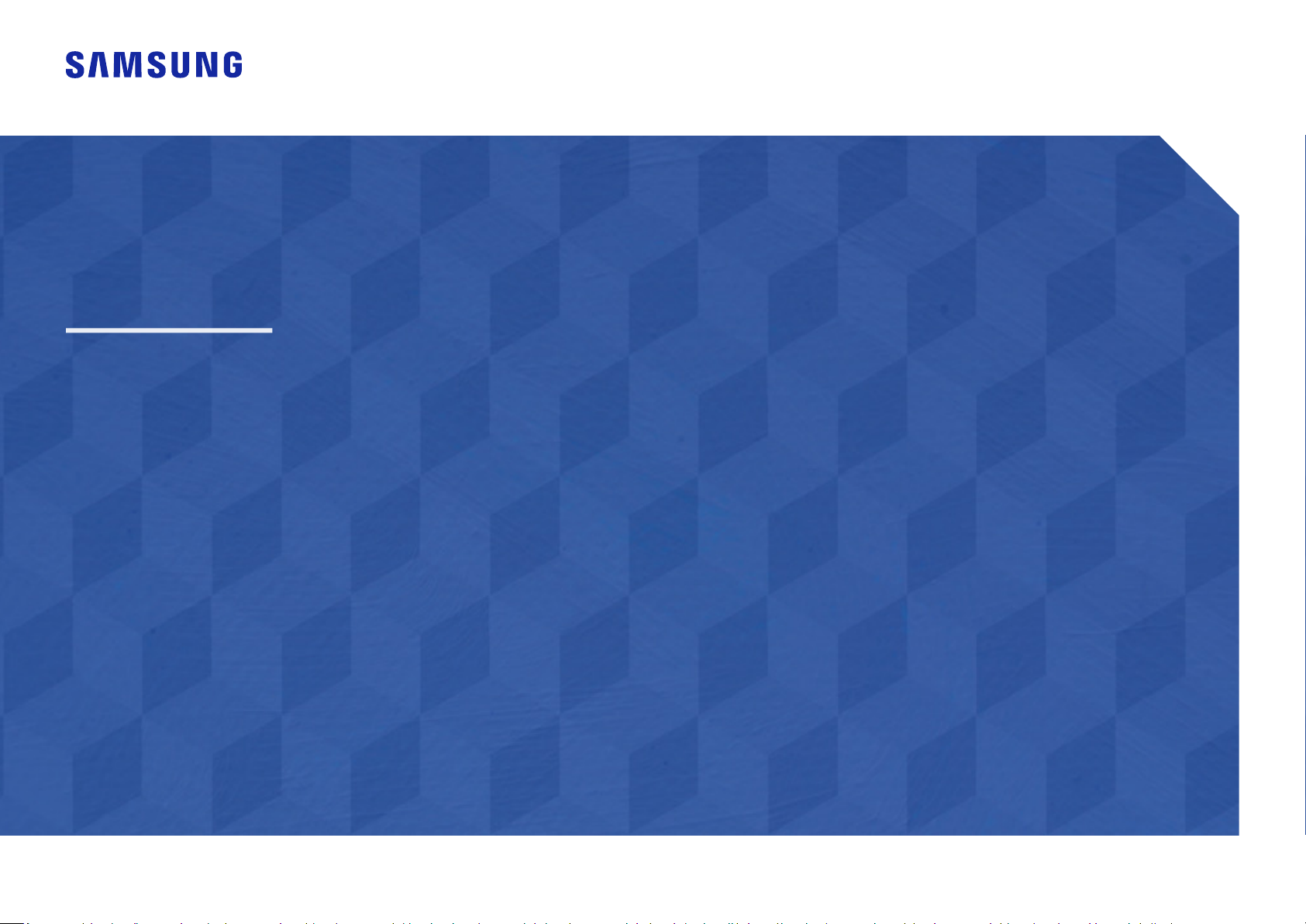
Manuel de l'utilisateur
S22F350FH* S22F352FH* S22F354FH* S24F350FH* S24F352FH* S24F354FH* S24F356FH* S24F359FH*
S27F350FH* S27F352FH* S27F354FH* S27F358FW* S27F359FH* S32F351FU*
La couleur et l'aspect du produit peuvent varier en fonction du modèle, et ses spécifications peuvent être modifiées sans
préavis pour des raisons d'amélioration des performances.
Le contenu du présent guide est sujet à modification sans préavis à des fins d'amélioration de la qualité.
© Samsung Electronics
Samsung Electronics détient les droits d'auteur du présent guide.
Toute utilisation ou reproduction du présent guide, en partie ou intégralement, est interdite sans l'autorisation de Samsung
Electronics.
Les marques de fabrique autres que celles de Samsung Electronics sont la propriété de leurs détenteurs respectifs.
• Des frais d'administration peuvent vous être facturés si:
‒ (a) un technicien intervient à votre demande et que le produit ne comporte aucun défaut.
(c.-à-d., si vous n'avez pas correctement lu le présent manuel d'utilisation).
‒ (b) vous amenez le produit dans un centre de réparation alors qu'il ne comporte aucun défaut.
(c.-à-d., si vous n'avez pas correctement lu le présent manuel d'utilisation).
• Le montant de ces frais d'administration vous sera signifié avant la réalisation de toute prestation ou visite à
domicile.
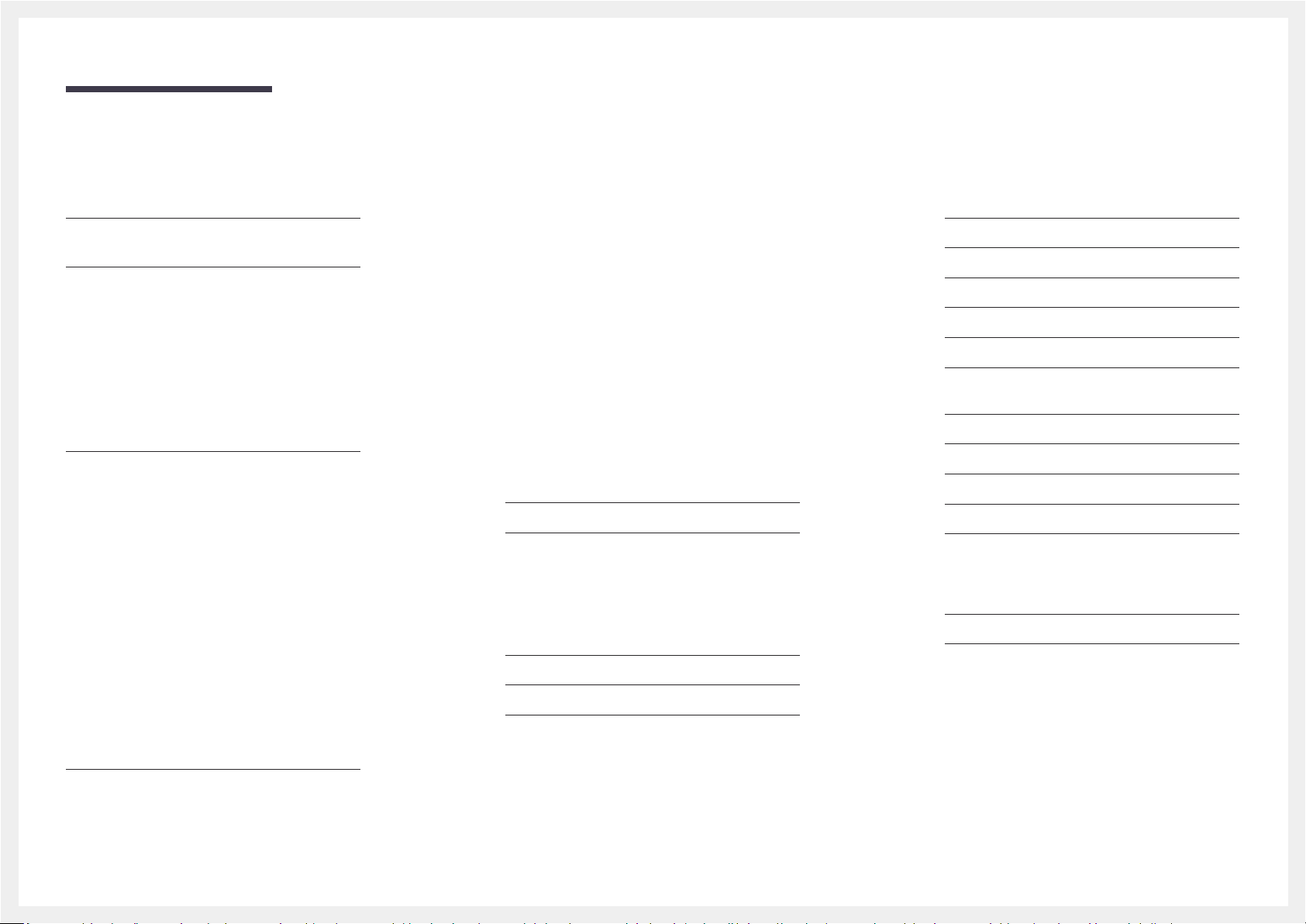
Table des matières
Avant utilisation du produit
Sécurisation de l'espace d'installation 4
Précautions de stockage 4
Consignes de sécurité 4
Symboles 4
Électricité et sécurité 5
Installation 6
Fonctionnement 7
Préparatifs
Pièces 9
Panneau de configuration 9
Guide des touches directes 10
Guide des touches de fonction 11
Modification des paramètres Luminosité,
Contraste et Netteté
Face arrière 13
Réglage de l'inclinaison du produit 14
Verrou antivol 14
Installation d'un support mural ou de bureau
(S22F350FH*/S22F352FH*/S22F354FH*/
S24F350FH*/S24F352FH*/S24F354FH*/
S24F356FH*/S24F359FH*/S27F350FH*/
S27F352FH*/S27F354FH*/S27F358FW*/
S27F359FH*) 15
Installation d'un support mural ou de bureau
(S32F351FU*) 17
12
Fixation du socle (S22F350FH*/S22F352FH*/
S22F354FH*/S24F350FH*/S24F352FH*/
S24F354FH*/S24F359FH*/S27F350FH*/
S27F352FH*/S27F354FH*/S27F359FH*/
S32F351FU*) 19
Démontage du pied (S22F350FH*/S22F352FH*/
S22F354FH*/S24F350FH*/S24F352FH*/
S24F354FH*/S24F359FH*/S27F350FH*/
S27F352FH*/S27F354FH*/S27F359FH*/
S32F351FU*) 20
Fixation du socle (S24F356FH*/S27F358FW*) 21
Démontage du pied (S24F356FH*/S27F358FW*) 22
Connexion et utilisation d'un
périphérique source
Points à vérifier avant la connexion 23
Branchement et utilisation d'un PC 23
Connexion à l'aide d'un câble D-SUB (type
analogique) 23
Connexion à l'aide d'un câble HDMI ou HDMI-DVI 24
Connexion à l'aide d'un câble DP 24
Branchement de l'alimentation 25
Position correcte lors de l'utilisation du produit 26
Installation de pilote 26
Définition de la résolution optimale 26
Configuration d'écran
SAMSUNG MAGIC Bright 27
Luminosité 28
Contraste 28
Netteté 28
Couleur 28
SAMSUNG MAGIC Angle
(S22F350FH*/S22F352FH*/S22F354FH*) 29
SAMSUNG MAGIC Upscale 29
Niveau noir HDMI 29
Mode Protection 30
Mode Jeu 30
Temps de réponse (S24F350FH*/S24F352FH*/
S24F354FH*/S24F356FH*/S24F359FH*/
S27F350FH*/S27F352FH*/S27F354FH*/
S27F358FW*/S27F359FH*/S32F351FU*) 30
Format de l'image 30
Réglage de l'écran 31
Installation 19
2
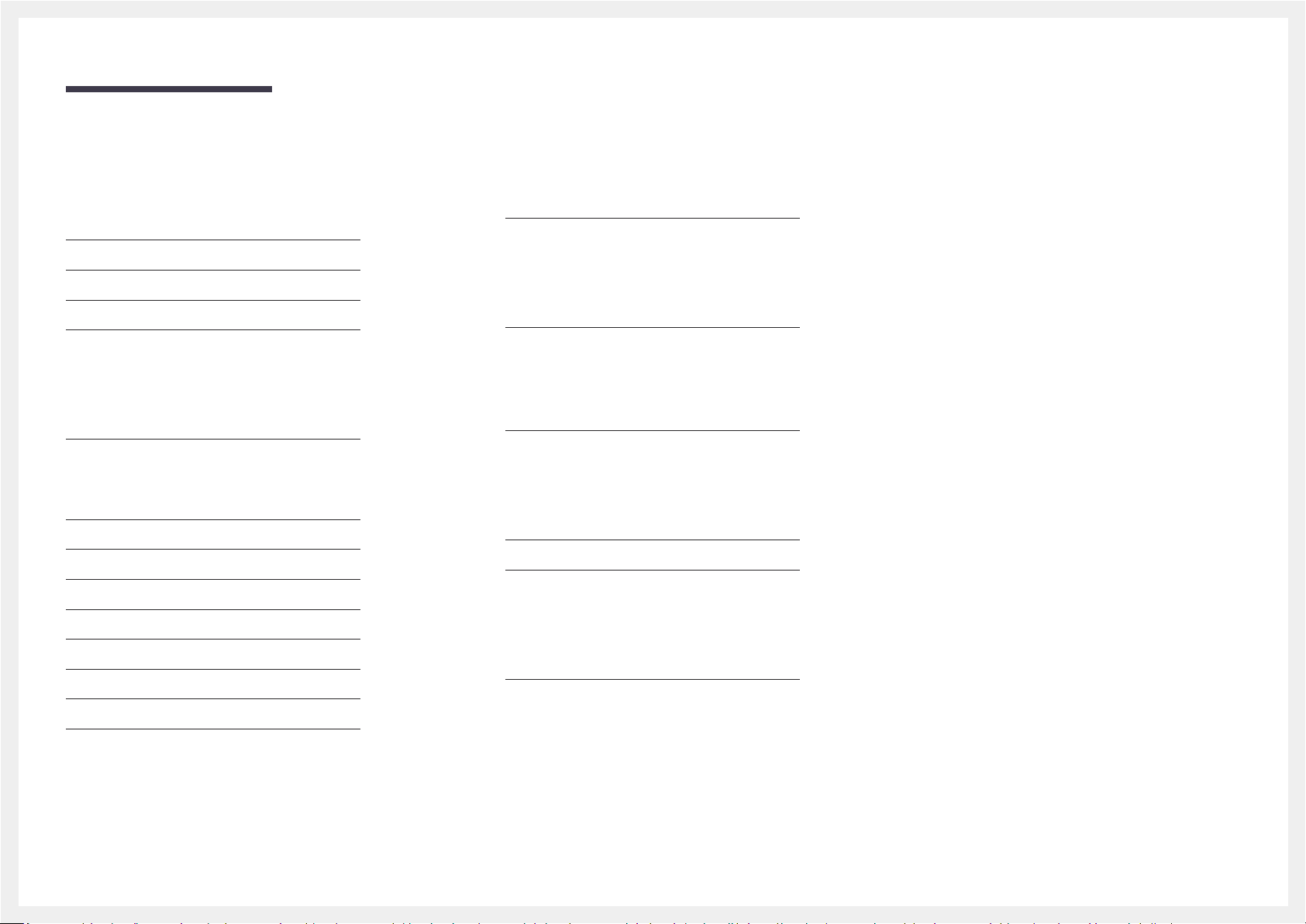
Table des matières
Ajustement des paramètres OSD
(Affichage sur écran)
Transparence 32
Position 32
Langue 32
Aff. heure 32
Configuration et réinitialisation
FreeSync (S24F350FH*/S24F352FH*/
S24F354FH*/S24F356FH*/S24F359FH*/
S27F350FH*/S27F352FH*/S27F354FH*/
S27F358FW*/S27F359FH*) 33
Eco Saving Plus 35
Off Timer 35
PC/AV Mode 35
Source Detection 35
Installation du logiciel
Easy Setting Box 37
Guide de dépannage
Conditions requises avant de
contacter le Centre de service clientèle Samsung 38
Test du produit 38
Vérification de la résolution et de la fréquence 38
Vérifiez les éléments suivants: 38
Questions & réponses 40
Caractéristiques techniques
Général 41
Tableau des modes de signal standard 42
Key Repeat Time 35
Power LED On 36
Reset All 36
Information 36
Annexe
Prise en charge des frais de service
(imputables aux clients) 44
Produit non défectueux 44
Dommage provoqué par le client 44
Autres cas 44
3
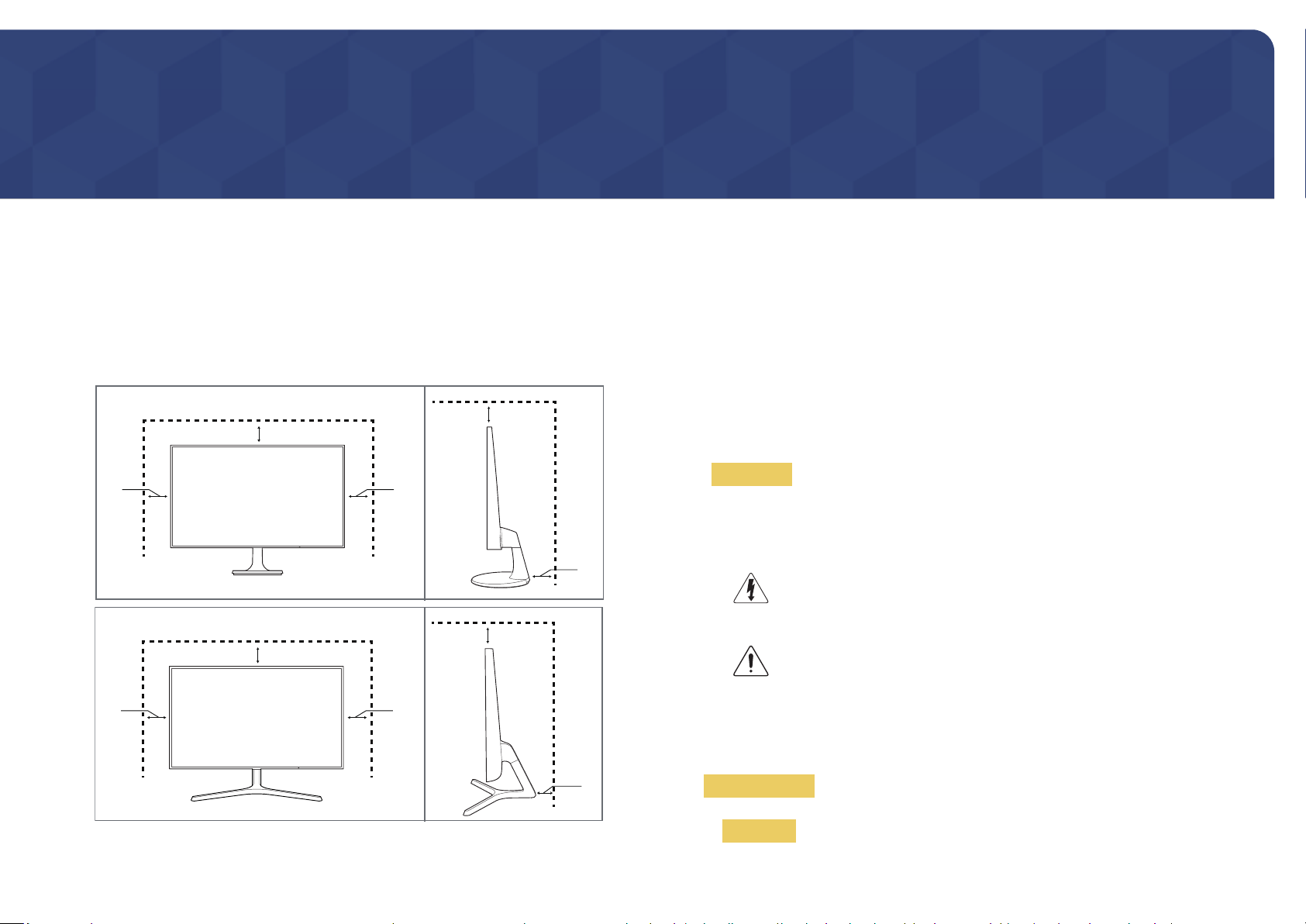
Chapitre01
Avant utilisation du produit
Sécurisation de l'espace d'installation
Veillez à conserver de l'espace autour du produit pour garantir une bonne ventilation. Une augmentation
de la température interne peut provoquer un incendie et endommager le produit. Lors de l'installation
du produit, veillez à conserver un espace équivalent ou supérieur à celui indiqué ci-dessous.
―
L'aspect extérieur peut varier en fonction du produit.
10 cm
(3,93 pouces)
10 cm
(3,93 pouces)
10 cm
(3,93 pouces)
10 cm
(3,93 pouces)
10 cm
(3,93 pouces)
10 cm (3,93 pouces)
10 cm (3,93 pouces)
10 cm
(3,93 pouces)
10 cm
(3,93 pouces)
Précautions de stockage
Des taches blanches peuvent se développer à la surface des modèles très brillants si un humidificateur
à ultrasons est utilisé à proximité.
―
Contactez votre centre de service clientèle Samsung le plus proche si l'intérieur du produit doit être nettoyé
(des frais de service seront facturés).
Consignes de sécurité
Attention
RISQUE DE CHOC ÉLECTRIQUE - NE PAS OUVRIR
Attention : POUR LIMITER LE RISQUE DE CHOC ÉLECTRIQUE, NE RETIREZ
PAS LE CACHE. (OU LE DOS)
L'INTÉRIEUR NE CONTIENT AUCUNE PIÈCE GÉRABLE PAR L'UTILISATEUR.
CONFIEZ TOUT ENTRETIEN AU PERSONNEL QUALIFIÉ.
Ce symbole indique la présence d'une tension élevée à l'intérieur.
Il est dangereux d'établir un quelconque contact avec des pièces internes
de ce produit.
Ce symbole vous avertit qu'une documentation importante relative au
fonctionnement et à la maintenance de ce produit a été fournie avec ce dernier.
10 cm
(3,93 pouces)
Symboles
Avertissement
Attention
Des dommages corporels graves ou mortels peuvent survenir si les
instructions ne sont pas suivies.
Des dommages corporels ou matériels peuvent survenir si les
instructions ne sont pas suivies.
4
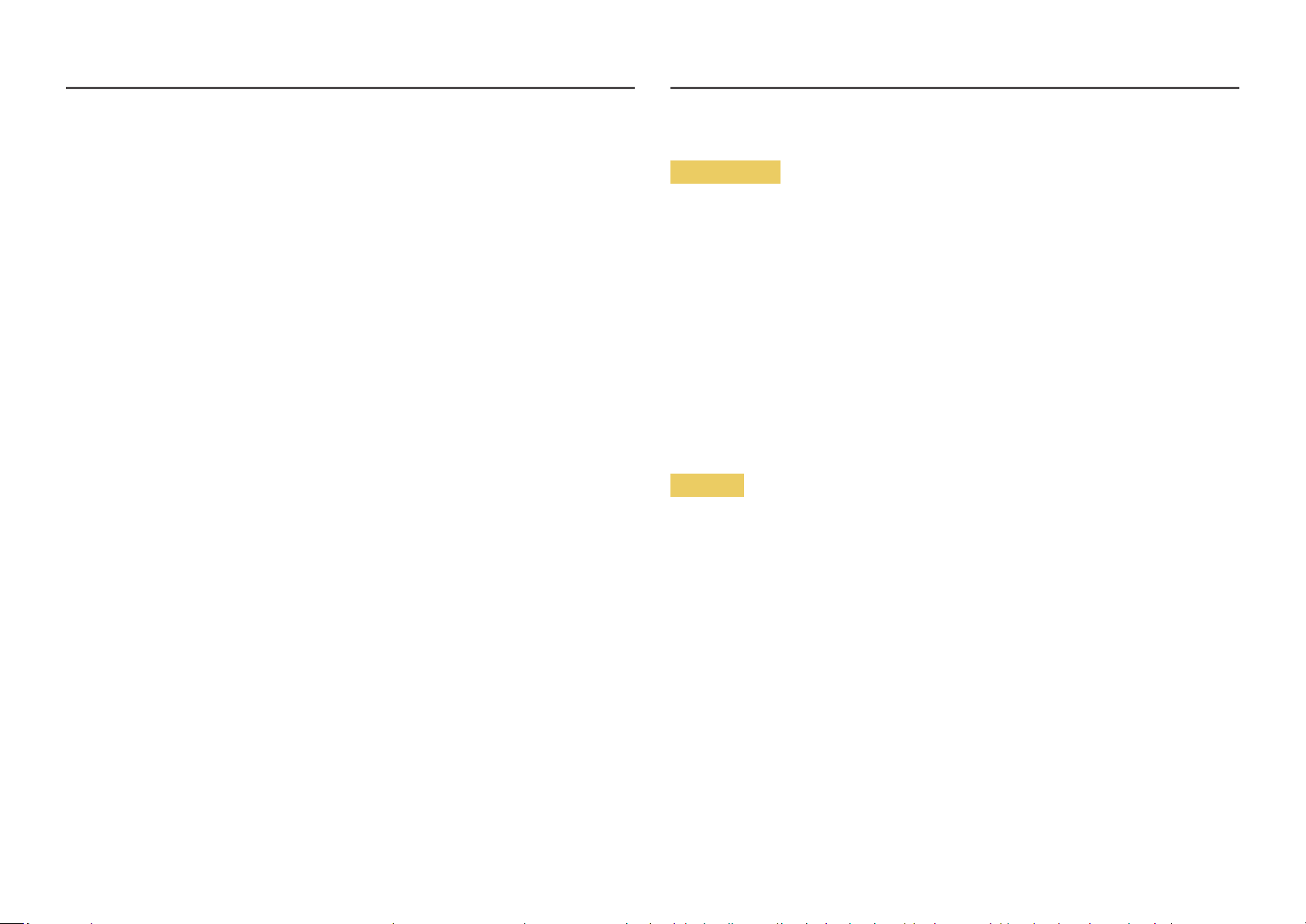
Nettoyage
―
Procédez avec soin lors du nettoyage, car il est facile de rayer l'écran et l'extérieur des LCD perfectionnés.
―
Respectez la procédure suivante lors du nettoyage.
Mettez hors tension le produit et l'ordinateur.
1
Débranchez le câble d'alimentation du produit.
2
―
Tenez le câble d'alimentation par la fiche et ne touchez pas le câble si vous avez les mains humides. Dans
le cas contraire, un choc électrique pourrait survenir.
Essuyez le moniteur avec un chiffon propre, doux et sec.
3
‒ N'appliquez aucun agent de nettoyage contenant de l'alcool, des solvants ou des tensioactifs sur
le moniteur.
‒ Ne pulvérisez pas d'eau ou de détergent directement sur le produit.
Humidifiez un chiffon doux et sec avec de l'eau et essorez-le autant que possible avant de nettoyer
4
l'extérieur du produit.
Branchez le câble d'alimentation au produit une fois le nettoyage terminé.
5
Mettez sous tension le produit et l'ordinateur.
6
Électricité et sécurité
Avertissement
• N'utilisez pas de câble d'alimentation ou de fiche endommagé(e), ni de prise lâche.
• N'utilisez pas plusieurs produits sur une même prise de courant.
• Ne touchez pas la fiche si vous avez les mains humides.
• Insérez complètement la fiche pour qu'elle soit bien bloquée.
• Branchez la fiche du câble d'alimentation à une prise à la terre (appareils isolés de
type1uniquement).
• Ne pliez ni ne tirez le câble d'alimentation trop fortement. Prenez soin de ne pas laisser le câble
d'alimentation sous un objet lourd.
• Ne placez pas le câble d'alimentation ou le produit à proximité de sources de chaleur.
• À l'aide d'un chiffon sec, nettoyez toute poussière autour des broches de la fiche du câble
d'alimentation ou de la prise.
Attention
• Ne débranchez pas le câble d'alimentation quand le produit est en cours d'utilisation.
• Utilisez uniquement le câble d'alimentation fourni avec votre produit par Samsung. N'utilisez pas le
câble d'alimentation avec d'autres produits.
• Maintenez dégagée la prise à laquelle le câble d'alimentation est branché.
‒ Quand un problème survient, le câble d'alimentation doit être débranché pour couper
l'alimentation du produit.
• Tenez la fiche quand vous débranchez le câble d'alimentation de la prise.
5
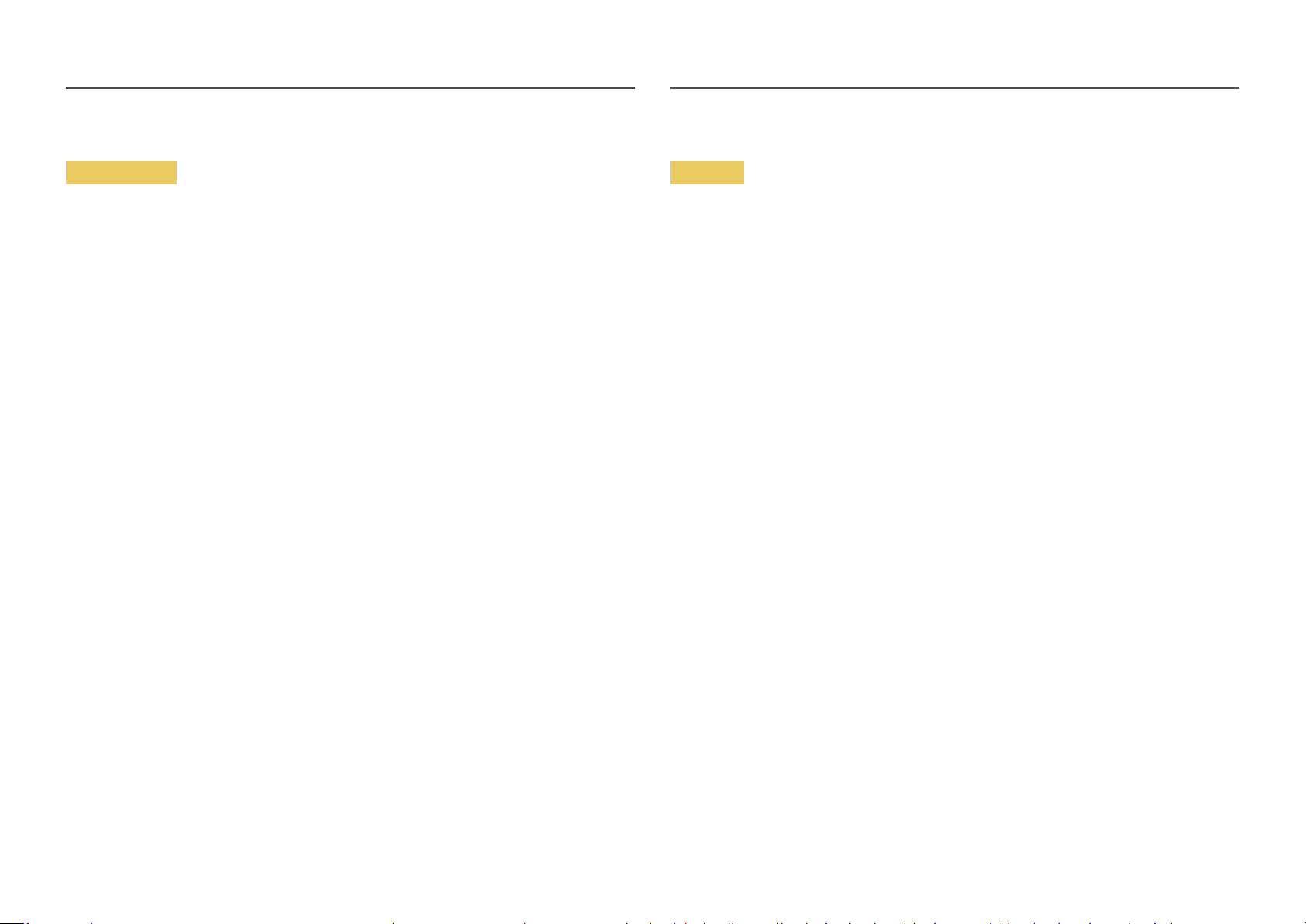
Installation
Avertissement
• Ne placez pas de bougies, d'insectifuges ou de cigarettes sur le produit. N'installez pas le produit
près de sources de chaleur.
• N'installez pas le produit dans des espaces mal aérés tels qu'une bibliothèque ou un placard.
• Installez le produit à au moins10 cm du mur pour assurer une bonne aération.
• Gardez les emballages plastiques hors de portée des enfants.
‒ Ces sacs présentent un risque d'étouffement.
• N'installez pas le produit sur une surface instable ou sujette aux vibrations (étagère mal fixée,
surface en pente, etc.).
‒ S'il venait à tomber, le produit pourrait s'endommager et/ou être la cause de blessure.
‒ L'utilisation du produit dans une zone à vibrations excessives peut endommager le produit ou
provoquer un incendie.
• N'installez pas le produit dans un véhicule ou un endroit exposé à la poussière, à l'humidité (gouttes
d'eau, etc.), à l'huile ou à la fumée.
• N'exposez pas le produit directement au soleil, à la chaleur ou à un objet chaud comme un four.
‒ La durée de vie du produit pourrait s'en trouver réduite, ou un incendie pourrait se déclencher.
• N'installez pas le produit à portée de jeunes enfants.
‒ Le produit pourrait tomber et blesser des enfants.
• Les huiles comestibles (telles que l'huile de soja) peuvent endommager ou déformer le produit.
Conservez le produit à l'écart de toute pollution par les huiles. De même, n'installez pas le produit
dans la cuisine ni a proximité d'une cuisinière.
Attention
• Ne faites pas tomber le produit quand vous le déplacez.
• Ne posez pas le produit sur sa face avant.
• Si vous installez le produit sur un meuble ou une étagère, assurez-vous que le bord inférieur de la
face avant du produit ne dépasse pas.
‒ S'il venait à tomber, le produit pourrait s'endommager et/ou être la cause de blessure.
‒ N'installez le produit que sur des meubles ou étagères de taille adéquate.
• Posez délicatement le produit.
‒ Il pourrait en résulter une défaillance du produit ou des dommages corporels.
• Toute installation du produit dans un endroit inhabituel (tel qu'un lieu exposé à de grandes
quantités de poussière fine, à des substances chimiques, à des températures extrêmes ou à
beaucoup d'humidité où le produit fonctionnerait en continu sur une longue période) pourrait
considérablement réduire ses performances.
‒ Assurez-vous de bien consulter le Centre de service clientèle Samsung si vous voulez installer le
produit dans ce type d'endroit.
6
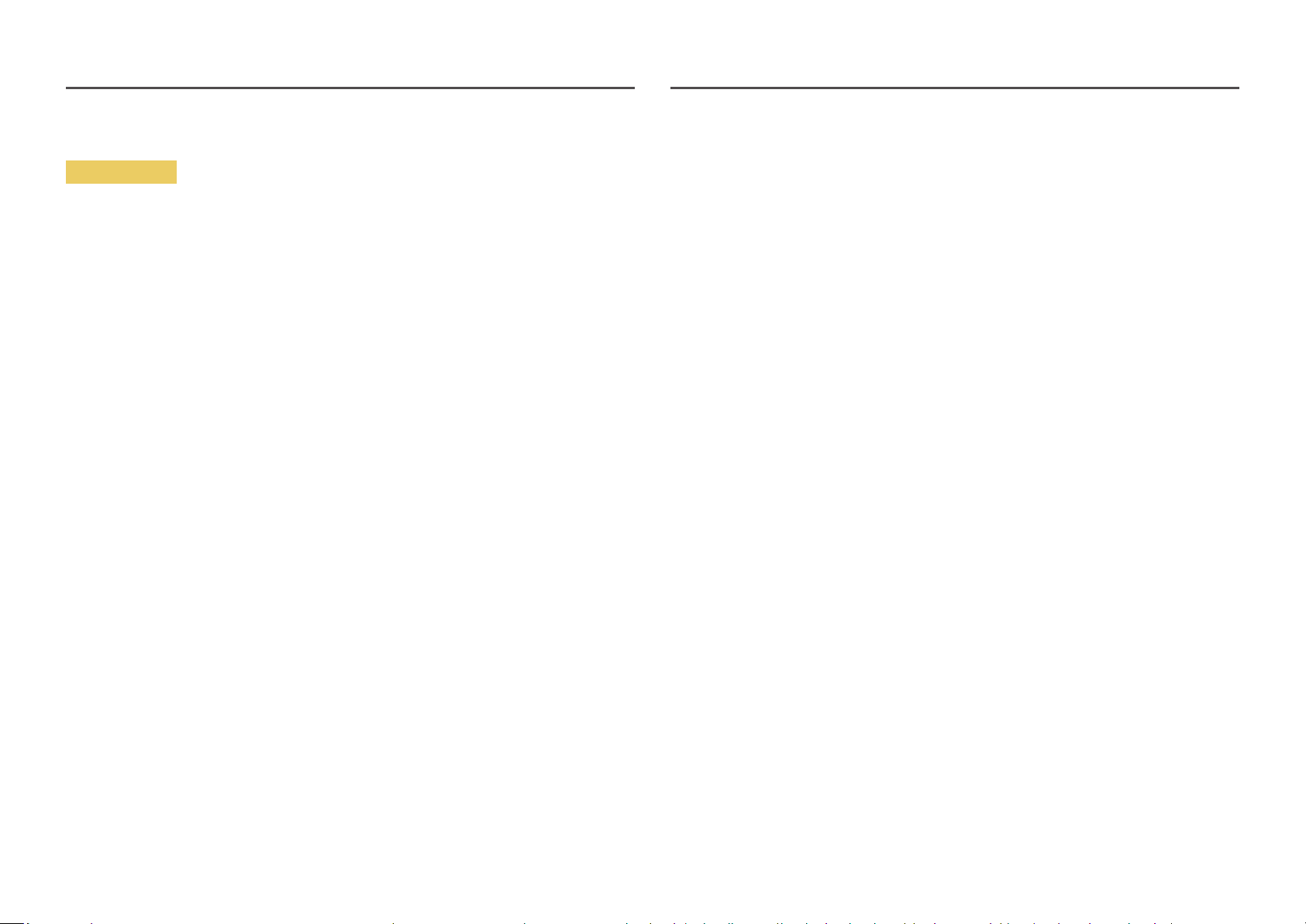
Fonctionnement
Avertissement
• Une tension élevée est présente dans le produit. N'essayez jamais de démonter, réparer ou modifier
le produit par vous-même.
‒ Contactez le Centre de service clientèle Samsung pour toute réparation.
• Pour déplacer le produit, commencez par déconnecter tous les câbles, câble d’alimentation inclus.
• Si le produit génère des sons étranges, une odeur de brûlé ou de la fumée, débranchez
immédiatement le câble d'alimentation et contactez le Centre de service clientèle Samsung.
• Ne laissez pas les enfants se pendre au produit ou grimper dessus.
‒ Les enfants pourraient se blesser superficiellement ou gravement.
• Si le produit tombe ou que le boîtier externe est endommagé, mettez le produit hors tension et
débranchez le câble d'alimentation. Ensuite, contactez le Centre de service clientèle Samsung.
‒ Un usage continu peut provoquer un incendie ou un choc électrique.
• Ne laissez pas d'objets lourds que les enfants apprécient (jouets, bonbons, etc.) au sommet du
produit.
‒ Le produit ou l'objet lourd pourrait tomber si des enfants tentaient d'atteindre les jouets ou
bonbons, pouvant provoquer de graves dommages corporels.
• Au cours d'un orage, éteignez le produit et débranchez le câble d'alimentation.
• Ne faites pas tomber d'objets sur le produit et ne générez aucun impact.
• Ne tentez pas de déplacer le produit en tirant sur un câble tel que le câble d'alimentation.
• N'insérez aucun objet métallique (baguette, pièce de monnaie, épingle à cheveux, etc.) ou d'objets
facilement inflammables (papier, allumette, etc.) dans le produit (via les aérations ou les ports
d'entrée/sortie, etc.).
‒ Assurez-vous de bien mettre le produit hors tension et de débrancher le câble d'alimentation
si de l'eau ou d'autres substances étrangères sont entrées dans le produit. Ensuite, contactez le
Centre de service clientèle Samsung.
• Ne placez pas d'objets contenant du liquide (vases, pots, bouteilles, etc.) ou d'objets métalliques sur
le produit.
‒ Assurez-vous de bien mettre le produit hors tension et de débrancher le câble d'alimentation
si de l'eau ou d'autres substances étrangères sont entrées dans le produit. Ensuite, contactez le
Centre de service clientèle Samsung.
• En cas de détection d'une fuite de gaz, ne touchez ni le produit, ni la fiche du câble d'alimentation.
De plus, aérez immédiatement la zone.
• Ne tentez pas de soulever ou de déplacer le produit en tirant sur un câble tel que le câble
d'alimentation.
• N'utilisez ni ne conservez de pulvérisateur combustible ou de substance inflammable à proximité du
produit.
• Assurez-vous que les aérations ne sont pas bloquées par une nappe ou des rideaux.
‒ Toute élévation de la température interne peut provoquer un incendie.
7
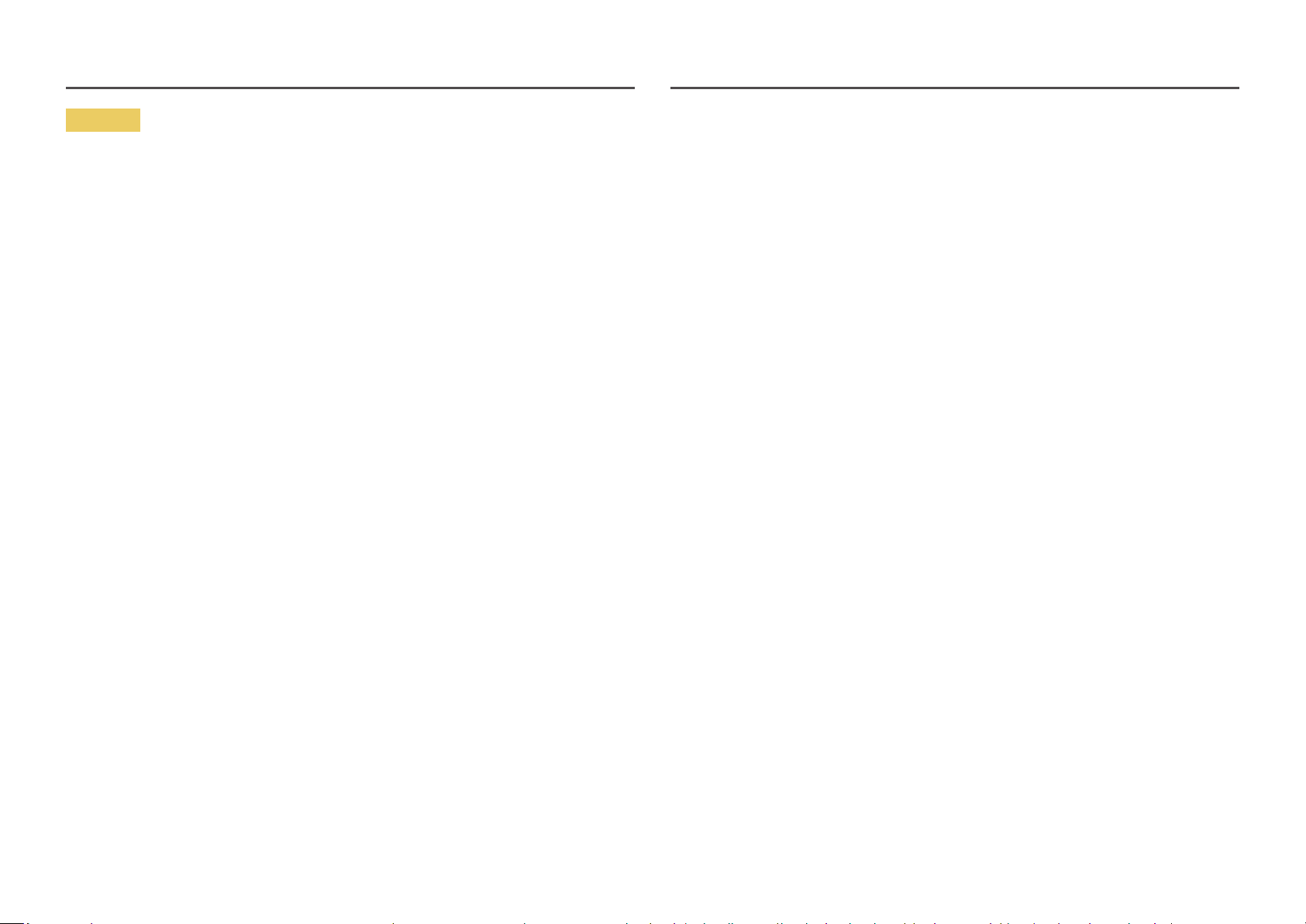
Attention
• Si vous laissez une image fixe affichée à l'écran pendant une longue période, un phénomène de
rémanence risque de se produire ou cela peut donner lieu à des pixels défectueux.
‒ Activez le mode d'économie d'énergie ou un économiseur d'écran à image mobile si vous prévoyez
de ne pas utiliser le produit pendant une durée prolongée.
• Débranchez le câble d'alimentation de la prise si vous prévoyez de ne pas utiliser le produit pendant
une durée prolongée (vacances, etc.).
‒ L'accumulation de poussière combinée à la chaleur peut provoquer un incendie, un choc
électrique ou une fuite électrique.
• Appliquez la résolution et la fréquence conseillées au produit.
‒ Dans le cas contraire, votre vue pourrait être altérée.
• Ne pas mettre ensemble plusieurs adaptateurs CA/CC.
• Retirer le sac plastique de l'adaptateur CA/CC avant de l'utiliser.
• Ne pas laisser d'entrer d'eau l'adaptateur secteur ou le dispositif sera mouillé.
‒ Un choc électrique ou un incendie pourrait en résulter.
‒ Évitez d'utiliser le produit en extérieur, où il peut être exposé à la pluie ou à la neige.
‒ Faire attention à ne pas mouiller l'adaptateur CA/CC lors du nettoyage du sol.
• Ne pas mettre l'adaptateur CA/CC à proximité d'appareils de chauffage.
‒ Ces substances pourraient provoquer un incendie.
• Conserver l'adaptateur CA/CC dans une zone bien aérée.
• Ne touchez pas l'écran quand le produit est sous tension depuis longtemps, car il pourrait être
chaud.
• Stockez les petits accessoires hors de portée des enfants.
• Faites preuve de prudence lorsque vous réglez l'angle du produit ou la hauteur du support.
‒ Vous pourriez vous coincer la main ou le doigt et vous blesser.
‒ Si vous penchez trop fortement le produit, il pourrait tomber et blesser quelqu'un.
• Ne placez pas d'objets lourds sur le produit.
‒ Il pourrait en résulter une défaillance du produit ou des dommages corporels.
• Si vous placez l'adaptateur CA/CC de sorte qu'il est accroché avec le cordon d'alimention vers le
haut, de l'eau ou d'autres substances étrangères pourraient entrer dans l'adaptateur et provoquer
un dysfonctionnement dans celui-ci.
Assurez-vous de reposer l'adaptateur CA/CC à plat sur une table ou sur le sol.
• Ne tenez pas le produit à l'envers et ne le déplacez pas en le tenant par le support.
‒ S'il venait à tomber, le produit pourrait s'endommager ou provoquer des dommages corporels.
• Regarder l'écran de trop près pendant une longue période peut altérer votre vue.
• N'utilisez pas d'humidificateurs ou de fours à proximité du produit.
• Reposez vos yeux pendant plus de5minutes après1heure d'utilisation du produit.
8
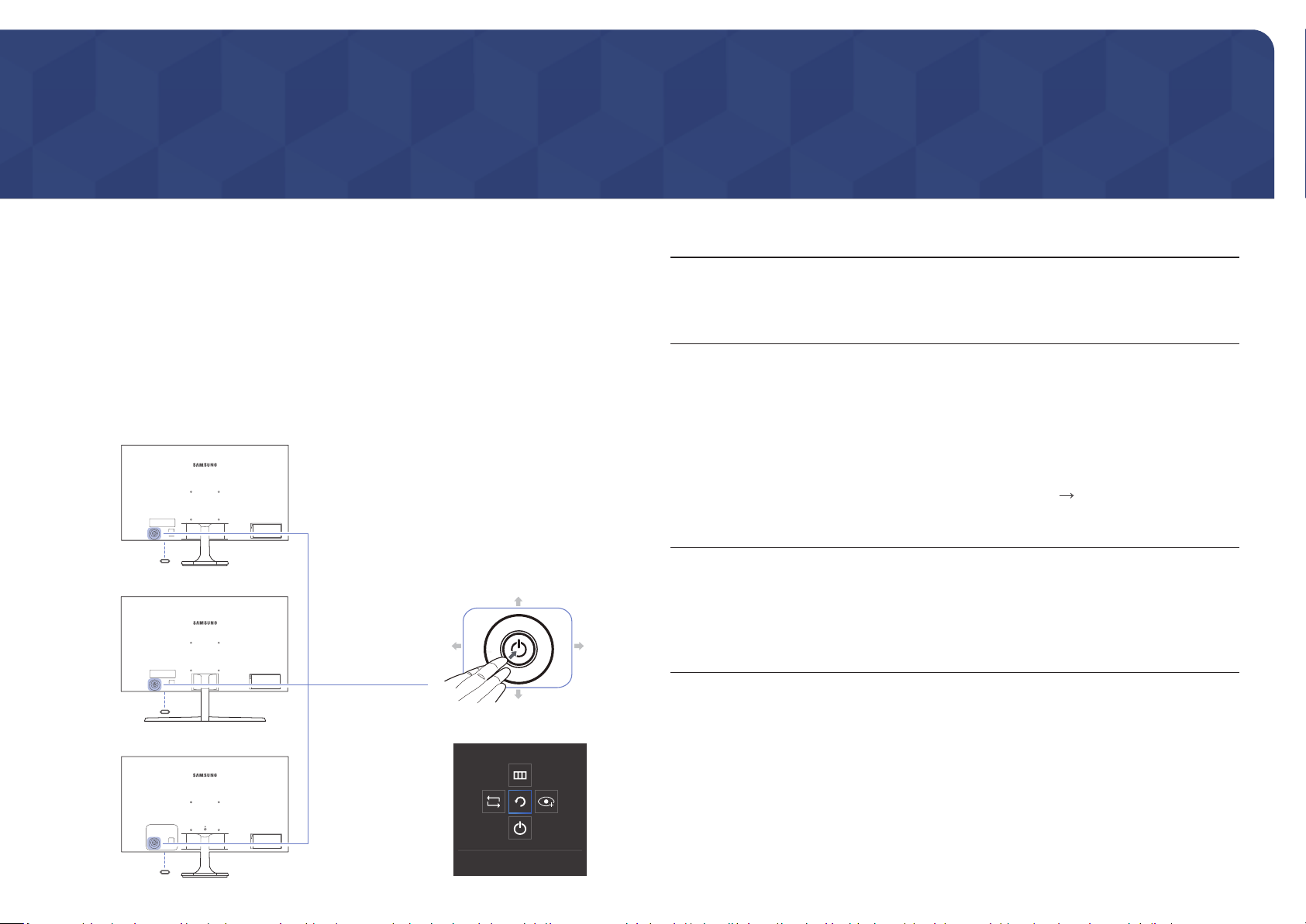
Chapitre02
Préparatifs
Pièces
Panneau de configuration
―
La couleur et la forme des pièces peuvent différer de ce qui est illustré. Les spécifications sont
communiquées sous réserve de modifications sans préavis dans le but d'améliorer la qualité.
S22F350FH*/S22F352FH*/S22F354FH*/S24F350FH*/S24F352FH*/S24F354FH*/
S24F359FH*/S27F350FH*/S27F352FH*/S27F354FH*/S27F359FH*
Voyant LED
d'alimentation
S24F356FH*/S27F358FW*
GAUCHE
HAUT
DROITE
Icônes Description
Bouton multidirectionnel qui facilite la navigation.
―
Bouton JOG
Voyant LED d'alimentation
Guide des touches de fonction
Le bouton JOG se situe à l'arrière du produit, du côté gauche. Le bouton
peut être orienté vers le haut, le bas, la gauche, la droite ou appuyer
(entrer).
Ce voyant est l'indicateur d'état d'alimentation et fonctionne en tant
que
• Marche (bouton d'alimentation): Arrêt
• Mode d'économie d'énergie: Clignotant
• Arrêt (bouton d'alimentation): Activé
―
Vous pouvez changer le mode de fonctionnement du témoin
d'alimentation via le menu. (Système
différences fonctionnelles, il se peut que des modèles véritables ne
disposent pas de cette fonction.
Appuyez sur le bouton JOG lorsque l'écran est allumé. Le Guide
des touches de fonction apparaît. Pour accéder au menu à l'écran
alors que le guide est affiché, appuyez de nouveau sur le bouton de
direction correspondant.
―
Le guide des touches de fonction peut varier selon la fonction ou le
modèle du produit. Référez-vous au produit véritable.
Activer LED) En raison de
Voyant LED
d'alimentation
S32F351FU*
Voyant LED
d'alimentation
APPUYER(ENTRER)
Guide des touches de fonction
BAS
Bouton JOG
Retour
9
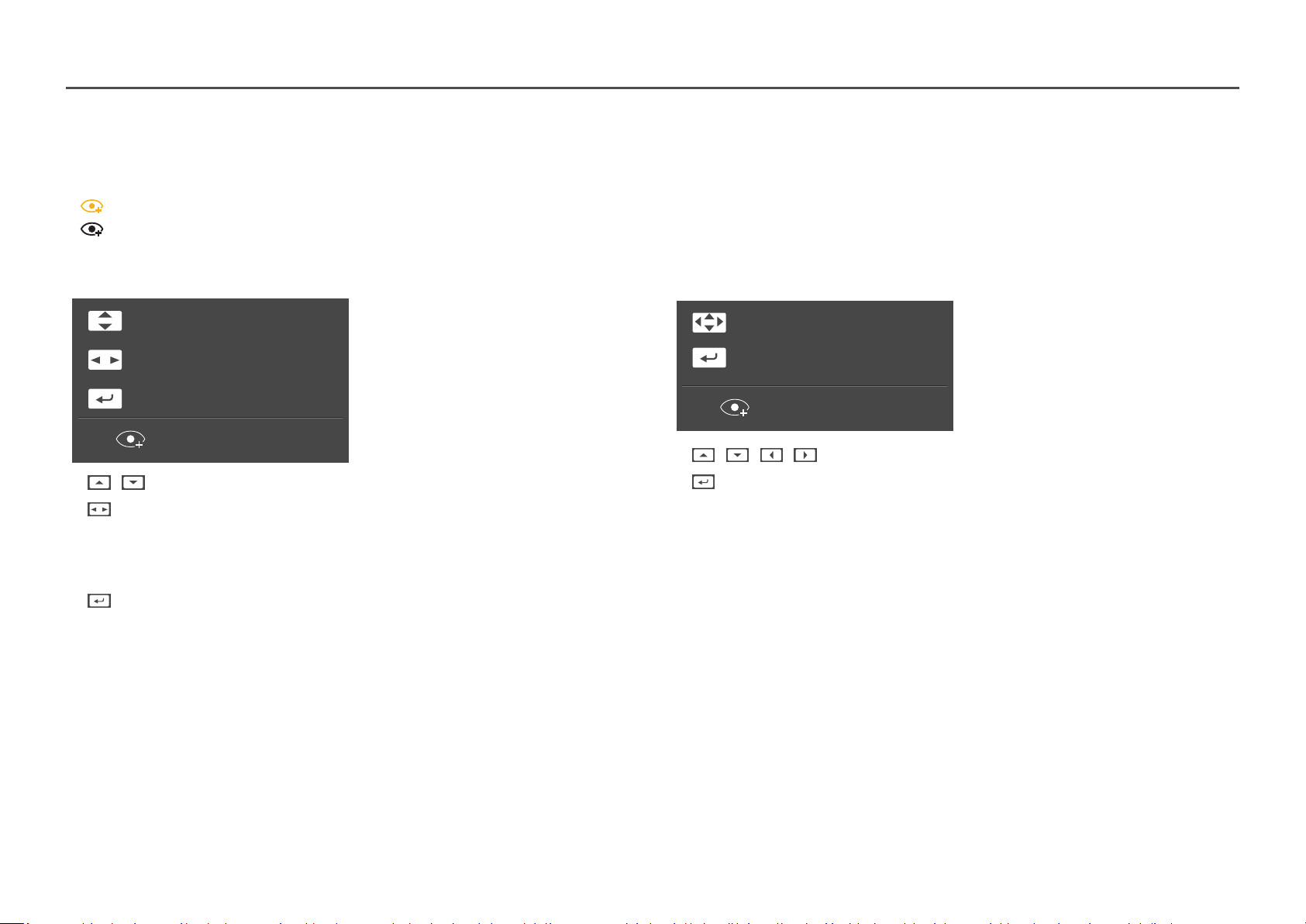
Guide des touches directes
―
L'écran des boutons de raccourci (menu OSD) montré ci-dessous s'affiche uniquement lorsque l'écran du moniteur est allumé, ou en cas de modification de la résolution de l'ordinateur ou de la source d'entrée.
―
La page des boutons de fonction s'affiche si le Mode Protection est activé.
: Mar.
: Ar r.
S22F350FH*/S22F352FH*/S22F354FH*/S24F350FH*/S24F352FH*/S24F354FH*/S24F356FH*/
S24F359FH*/S27F350FH*/S27F352FH*/S27F354FH*/S27F359FH*
Luminosité
Réglage Automatique
Fonctions
Mode Protection Arr.
• / : régler le paramètre Luminosité, Contraste, Netteté.
• : régler le paramètre Réglage Automatique.
―
Si vous modifiez la résolution dans les propriétés d'affichage, la fonction Réglage Automatique est
activée.
―
Cette fonction est uniquement disponible en mode Analogique.
• : afficher des touches de fonction
S32F351FU*/S27F358FW*
Luminosité
Fonctions
Mode Protection Arr.
• / / / : régler le paramètre Luminosité, Contraste, Netteté.
• : afficher des touches de fonction
10
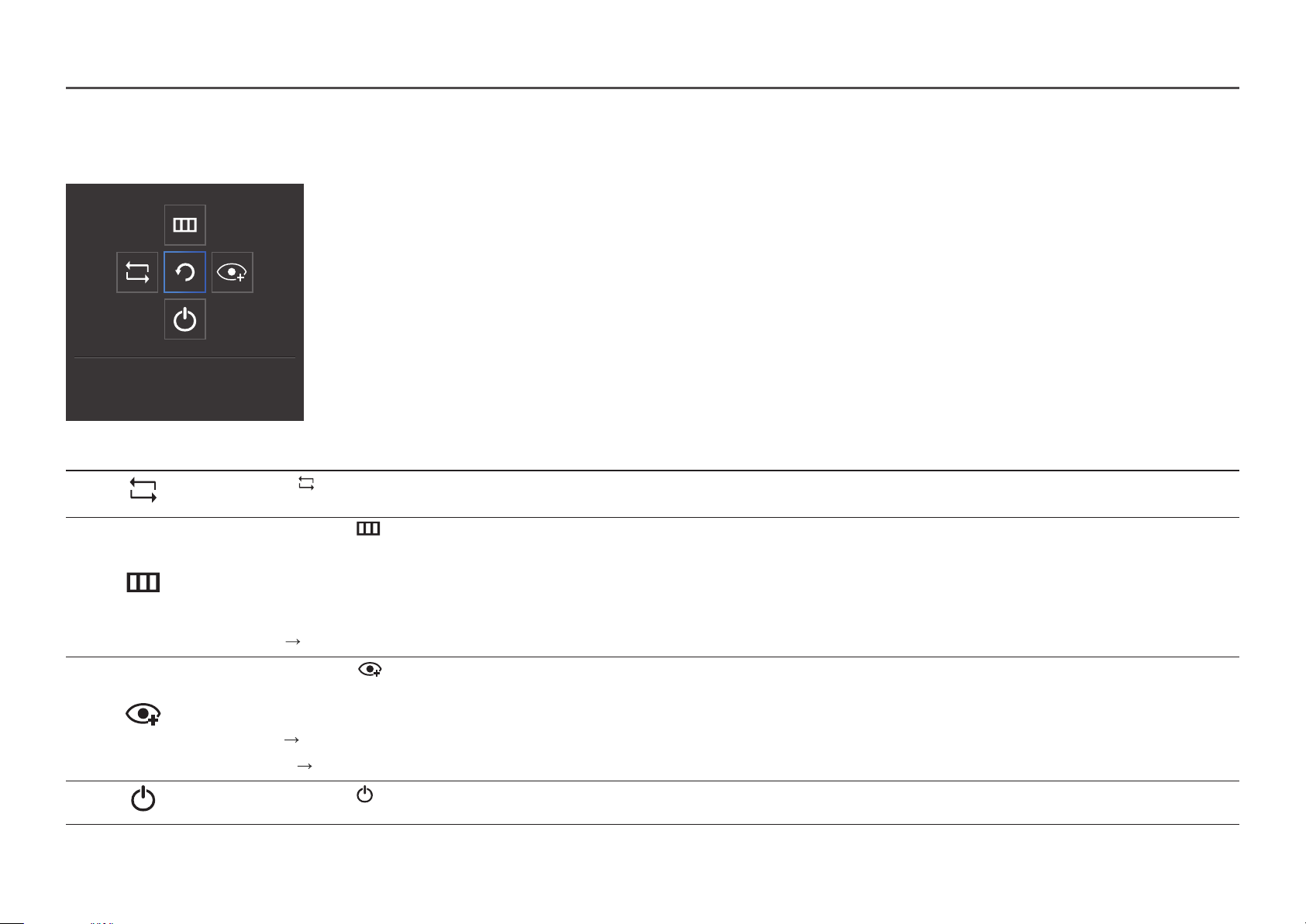
SAMSUNG
MAGIC
Guide des touches de fonction
―
Appuyez sur le bouton JOG pour afficher le Guide des touches de fonction afin d'entrer dans le menu principal ou d'utiliser d'autres éléments. Vous pouvez quitter en appuyant à nouveau sur le bouton JOG.
HAUT/BAS/GAUCHE/DROITE: Naviguez vers l'élément de votre choix. La description pour chaque élément s'affiche lorsque l'élément ciblé est différent.
APPUYER(ENTRER): L'élément sélectionné est appliqué.
Retour
Icônes Description
Sélectionnez pour changer le signal d'entrée en orientant le bouton JOG dans l'écran Guide des touches de fonction. Un message apparaît dans l'angle supérieur gauche de l'écran
si le signal d'entrée a été modifié.
Permet de sélectionner en orientant le bouton JOG à l'écran du guide des touches de fonction.
Le menu d'affichage à l'écran de votre fonction Écran apparaît.
Verrouillage des menus à l'écran: conservez les paramètres actuels, ou verrouillez le contrôle de l'OSD pour empêcher toute modification involontaire des paramètres.
Activer/Désactiver: Pour verrouiller/déverrouiller les menus à l'écran, appuyez sur le bouton GAUCHE pendant 10 secondes lorsque le menu principal apparaît.
―
Si les menus à l'écran sont verrouillés, les paramètres Luminosité et Contraste peuvent être réglés. La fonction Mode Protection est disponible.
Système
Permet de sélectionner en orientant le bouton JOG à l'écran du guide des touches de fonction.
Appuyez sur cette icône pour activer ou désactiver le Mode Protection.
Les éléments ci-dessous ne sont pas disponibles si la fonction
• Image
• Système Econ. énergie Plus
Permet de sélectionner pour éteindre l'écran en orientant le bouton JOG dans l'écran Guide des touches de fonction.
―
En raison de différences fonctionnelles, il se peut que les options du Guide des touches de fonction des modèles véritables soient différentes.
La fonction Activer LED est disponible. Le paramètre Information peut être affiché.
Mode Protection est disponible.
Bright, Luminosité, Couleur, Mode Jeu
11
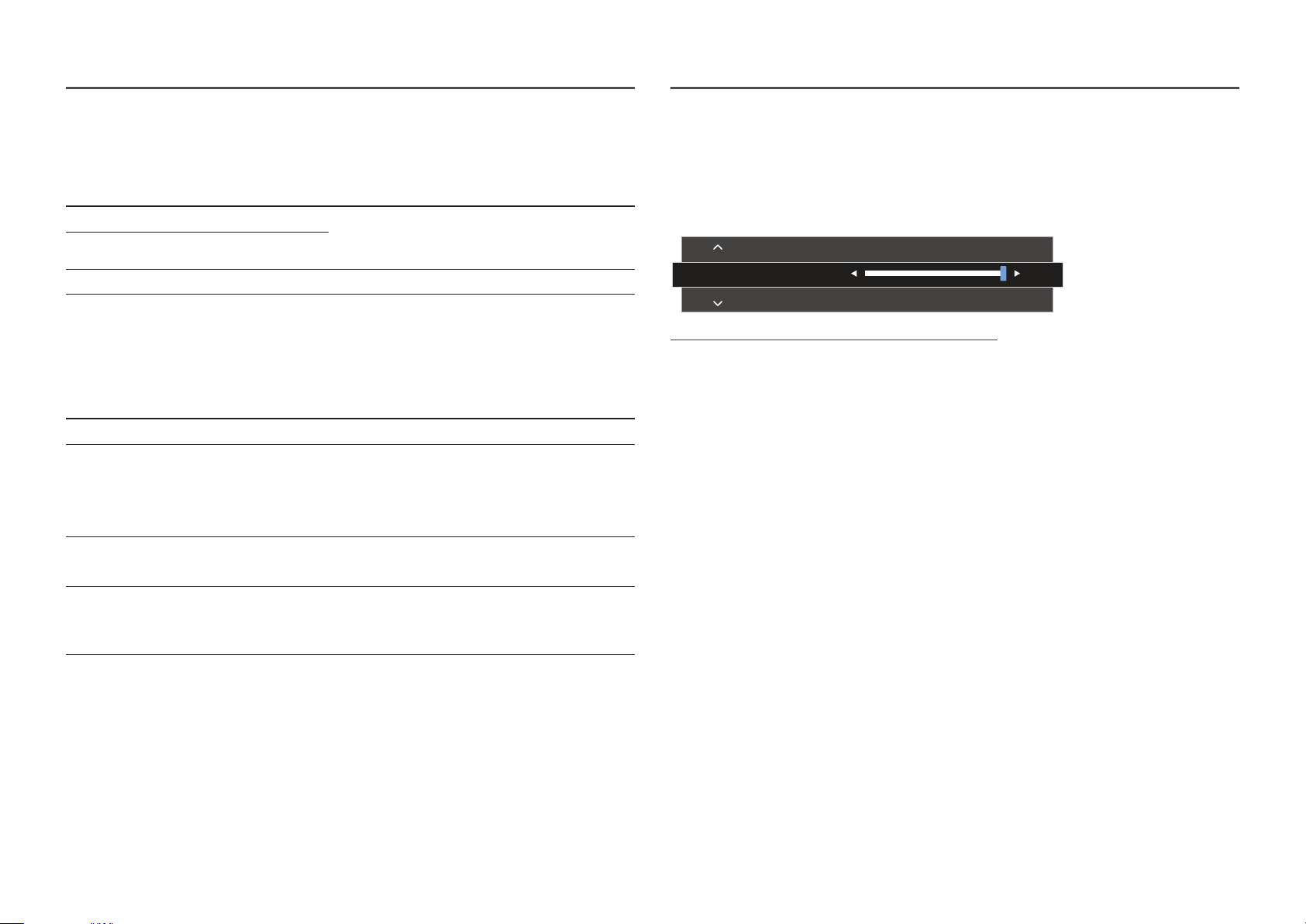
SAMSUNG
MAGIC
SAMSUNG
MAGIC
SAMSUNG
MAGIC
SAMSUNG
MAGIC
Lorsque l'écran n'affiche rien (par exemple en mode économie d'énergie ou en mode absence de
signal), 2 touches directes pour contrôler la source et la puissance peuvent être utilisées. Voir cidessous.
Bouton JOG Mode économie d'énergie/absence de signal
HAUT
Modification de la source
Préc.
APPUYER(ENTRER) pendant 2 secondes
Mise hors tension
Quand le moniteur affiche le menu principal, le bouton JOG peut être utilisé comme indiqué cidessous.
Bouton JOG Action
HAUT/BAS
permet de sélectionner l'option.
permet de quitter le menu principal.
GAUCHE
permet de fermer la sous-liste sans enregistrer la
valeur.
la valeur diminue dans le curseur.
DROITE
permet de passer au niveau suivant.
la valeur augmente dans le curseur.
permet de passer au niveau suivant.
APPUYER(ENTRER)
permet d'enregistrer la valeur et de fermer la sousliste.
Modification des paramètres Luminosité, Contraste et
Netteté
Vous pouvez ajuster Luminosité, Contraste ou Netteté en déplaçant le bouton JOG vers le haut ou vers
le bas si aucun menu OSD ne s'affiche.
Netteté
Luminosité
Contraste
―
L'image affichée peut varier en fonction du modèle.
Luminosité
―
Ce menu n'est pas disponible si
―
Ce menu n'est pas disponible quand Econ. énergie Plus est activé.
―
Ce menu n'est pas disponible quand Mode Protection est activé.
Contraste
―
Ce menu n'est pas disponible si
―
Ce menu n'est pas disponible quand Mode Jeu est activé.
Netteté
―
Ce menu n'est pas disponible si
―
Ce menu n'est pas disponible si
―
Ce menu n'est pas disponible quand Mode Jeu est activé.
Bright est défini sur le mode Contraste Dynam..
Bright est défini sur le mode Cinéma ou Contraste Dynam..
Bright est défini sur le mode Cinéma ou Contraste Dynam..
Upscale est défini sur le mode Mode 1 ou Mode 2 .
100
12
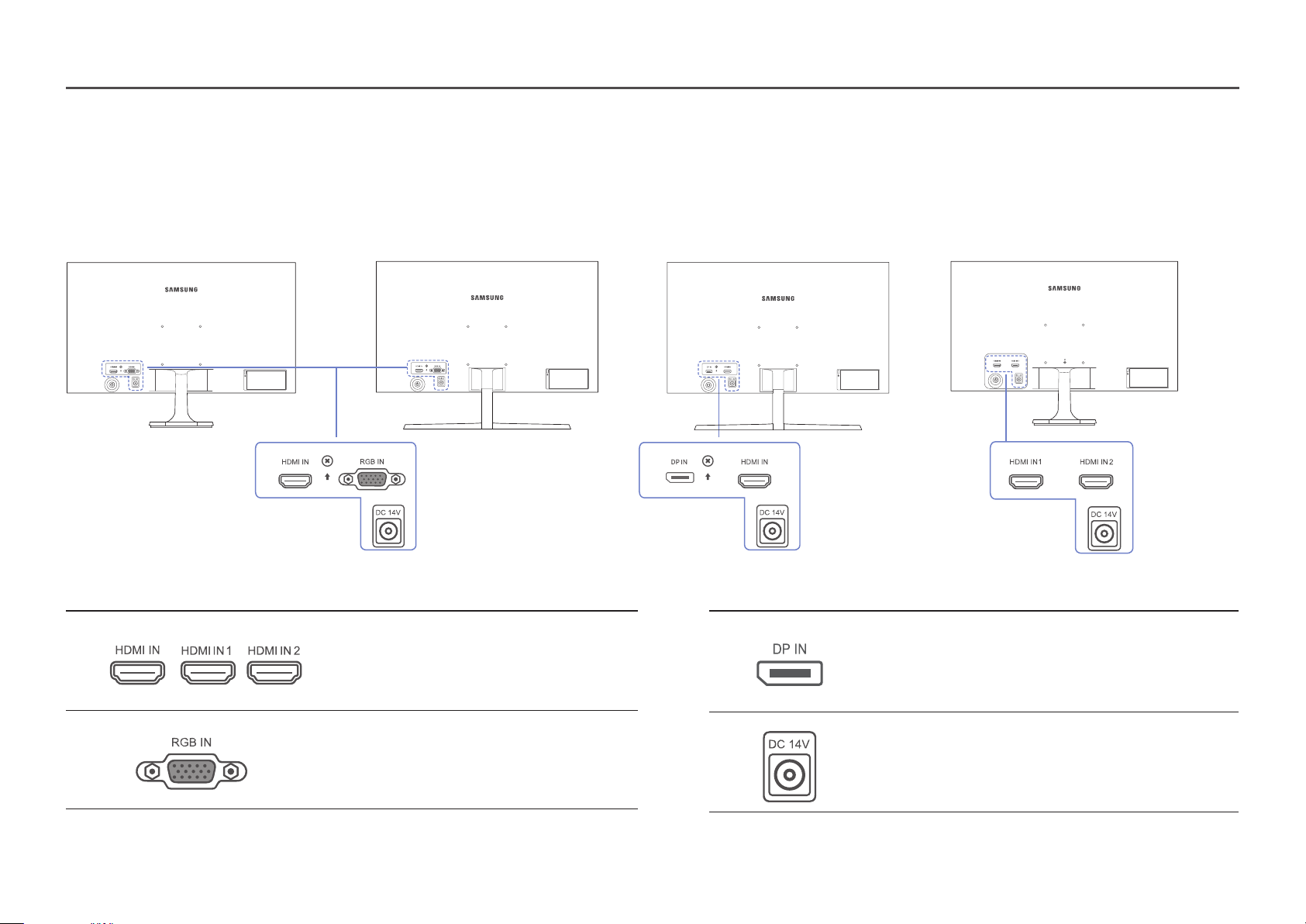
Face arrière
―
La couleur et la forme des pièces peuvent différer de ce qui est illustré. Les spécifications sont communiquées sous réserve de modifications sans préavis dans le but d'améliorer la qualité.
S22F350FH*/S22F352FH*/S22F354FH*/S24F350FH*/
S24F352FH*/S24F354FH*/S24F359FH*/S27F350FH*/
S27F352FH*/S27F354FH*/S27F359FH*
Port Description
Connexion à un périphérique source à l'aide d'un
câble HDMI ou HDMI-DVI.
S24F356FH* S27F358FW* S32F351FU*
Port Description
Permet de se connecter à un ordinateur via un câble DP.
Permet le branchement à un PC via le câble D-SUB.
Se connecte à l'adaptateur CA/CC.
13
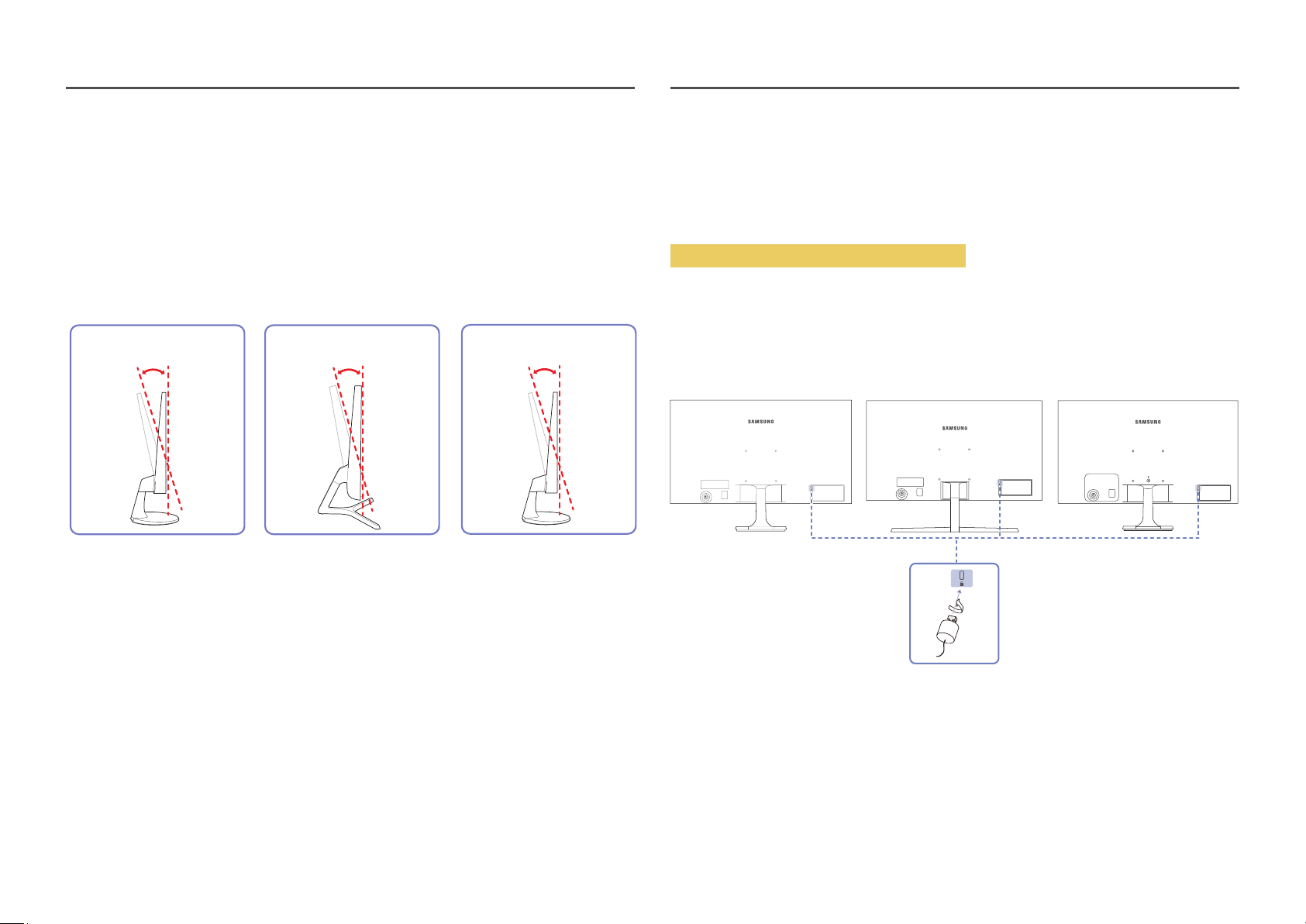
Réglage de l'inclinaison du produit
―
La couleur et la forme des pièces peuvent différer de ce qui est illustré. Les spécifications sont
communiquées sous réserve de modifications sans préavis dans le but d'améliorer la qualité.
S22F350FH*/S22F352FH*/
S22F354FH*/S24F350FH*/
S24F352FH*/S24F354FH*/
S24F359FH*/S27F350FH*/
S27F352FH*/S27F354FH*/
S27F359FH*
-1.0° (±1.0°) ~ +22.0° (±2.0°)
• Vous pouvez régler l'inclinaison du produit.
S24F356FH*/S27F358FW* S32F351FU*
-2.0° (±2.0°) ~ +22.0° (±2.0°)
-1.0° (±1.0°) ~ +18.0° (±1.0°)
Verrou antivol
―
Un verrou antivol vous permet d'utiliser le produit en toute sécurité, même dans les lieux publics.
―
La forme du dispositif de verrouillage et la méthode utilisée dépendent du fabricant. Pour plus
d'informations, reportez-vous au guide de l'utilisateur fourni avec votre dispositif antivol.
Pour verrouiller un dispositif antivol:
S22F350FH*/S22F352FH*/
S22F354FH*/S24F350FH*/
S24F352FH*/S24F354FH*/
S24F359FH*/S27F350FH*/
S27F352FH*/S27F354FH*/
S27F359FH*
S24F356FH*/S27F358FW* S32F351FU*
• Tenez la partie supérieure du produit et réglez l'inclinaison avec prudence.
Fixez les câbles de votre dispositif antivol à un objet lourd, tel qu'un bureau.
1
Faites passer une extrémité du câble dans la boucle à l'autre extrémité.
2
Insérez le dispositif antivol dans l'emplacement antivol situé à l'arrière du produit.
3
Verrouillez le dispositif antivol.
4
‒ Vous pouvez acheter un dispositif antivol séparément.
‒ Pour plus d'informations, reportez-vous au guide de l'utilisateur fourni avec votre dispositif antivol.
‒ Les dispositifs antivol sont disponibles chez les revendeurs de matériel électronique ou en ligne.
14
